Dalam tutorial ini, Anda akan mempelajari cara mengubah foto siang hari menjadi foto malam hari, hanya dalam beberapa langkah mudah. Photoshop memiliki beberapa fungsi untuk mengedit foto. Dengan menggunakan lapisan, Anda dapat membuat gambar yang realistis saat dibuat. Video di bawah ini menjelaskan langkah demi langkah bagaimana Anda mengubah foto siang hari menjadi foto malam hari, menggunakan lapisan.
Penjelasannya dimulai dari dua foto yang bersebelahan: foto yang diambil pada siang hari dan foto pada malam hari saat bulan purnama. Langkah pertama adalah memilih dan menghilangkan hari mengudara. Kemudian letakkan foto malam. Untuk benar-benar membuat foto terlihat seperti diambil dalam gelap, buatlah layer yang lebih gelap. Pada akhirnya, Anda mendapatkan hasil yang realistis.
Saya mendapat banyak email dari para pemula yang ingin mempelajari tutorial lanjutan yang melibatkan efek cahaya dan kilau, namun mereka belum begitu paham dengan alat pena dan alat lain yang memerlukan sedikit pengalaman dan pengetahuan, meskipun alat ini tampaknya dasar bagi sebagian besar dari Anda. Jadi, saya memutuskan untuk membuat tutorial yang memungkinkan pemula yang belum terbiasa dengan Photoshop, untuk memulai, membuat kilau, cahaya, dan putaran tanpa harus menguasai keterampilan alat pena lebih dalam.
Kita akan membuat tutorial ini, yang hanya akan dibuat dari 3 gambar, 1 bentuk, dan banyak perintah dasar Photoshop yang memungkinkan kita membuat komposisi yang sangat keren… atau haruskah saya katakan — “panas”..? Silakan meninggalkan komentar atau mengirimkan hasil Anda ke grup Flickr kami.
Cara Mengubah foto siang hari menjadi Foto Malam Hari – Langkah 1:
Pangkas gadis itu dari gambar; tidak masalah metode topi yang Anda gunakan untuk memotong bagian tepi dan latar belakang, selama Anda sudah menentukan bagian tepinya. Kami tidak akan membahas secara detail di sini karena memotong adalah teknik yang sangat dasar, yang saya katakan hanyalah saya menggunakan Alat Lasso Magnetik untuk mengekstrak secara kasar wanita itu dari latar belakang. Jangan khawatir tentang sisi kasarnya jika Anda punya, kami akan menggunakan banyak filter sehingga kesalahan apa pun akan hilang di kemudian hari.
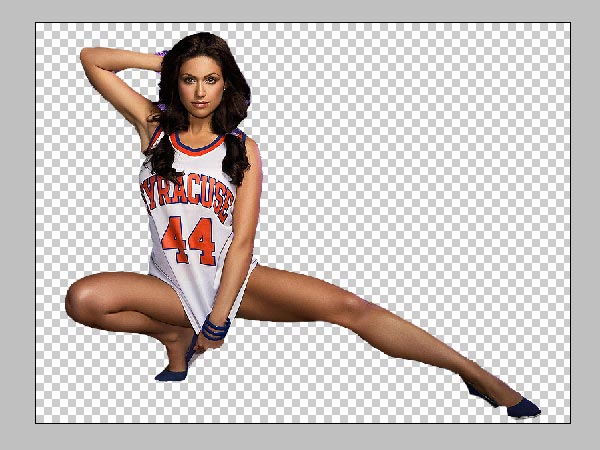
Cara Mengubah foto siang hari menjadi Foto Malam Hari - Langkah 2:
Tempatkan wanita di atas lanskap musim dingin dan ubah ukurannya, sesuai kebutuhan Anda. Kami memperkecil gambar menjadi sekitar 60% dan meletakkannya di tengah kanvas.

Cara Mengubah foto siang hari menjadi Foto Malam Hari - Langkah 3
Sekarang kita perlu membuat gambar gadis itu terlihat seperti menyatu secara organik, dan cara termudah untuk melakukannya adalah dengan menambahkan bayangan yang jatuh di atas salju. Pilih layer wanita, dan setelah Anda membuat pilihan, buat Layer Baru di bawah layer gambar gadis itu, dan isi seleksi itu dengan warna hitam pekat #000000.
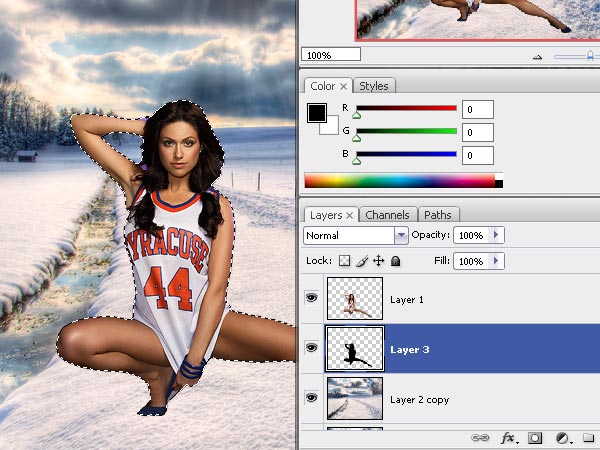
Langkah 4
Sekarang kita akan mengubah seleksi, selagi layer masih dipilih, tekan Ctrl + T dan letakkan bayangannya, seperti yang Anda lihat dalam ilustrasi. Pastikan bayangan dimulai dari kaki wanita, karena ketika Anda mulai bertransformasi, bayangan akan bergerak dari bawah kakinya dan satu-satunya cara untuk memperbaikinya adalah dengan menyeret sudut bawah dan menyesuaikannya agar “pas” ke objek utama.

Menerapkan bayangan? Menekan "Masuk"? Bagus, sekarang Pergi ke Filter >> Blur >> Gaussian Blur dan terapkan keburaman ringan — ingatlah bahwa bayangan tidak akan pernah benar-benar tajam.
Kurangi opacity bayangan dan atur blending mode ke "Multiply".
Langkah 6
Selanjutnya, kita akan menambahkan putaran kecil ini. Sekarang masalah paling umum yang dihadapi sebagian besar pengguna Photoshop pemula adalah untuk menggambar garis-garis yang berputar-putar ini, Anda harus memiliki banyak pengalaman dengan Photoshop. Kami akan menggunakan bentuk Twirly yang dapat Anda unduh di sini.
Pilih salah satu dari mereka yang paling Anda sukai dan gunakan warna apa pun (kita akan menimpa pengaturan ini nanti) gambarlah bentuknya.
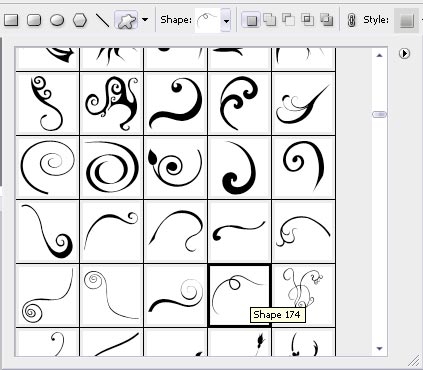
Tekan Ctrl + T untuk mengubah bentuknya agar lebih dalam, menciptakan ilusi bahwa ia “terletak” pada aliran yang mengelilingi kaki.
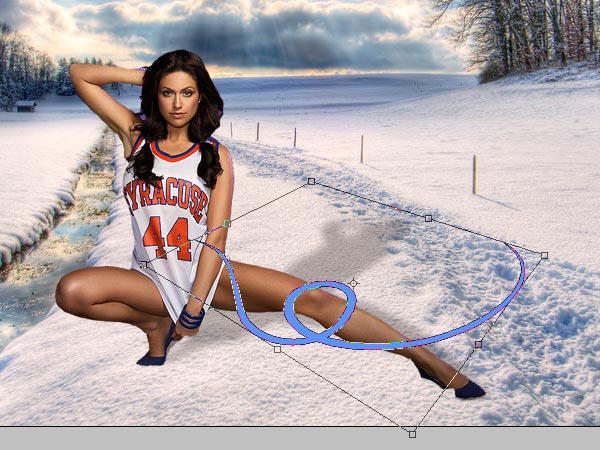
Langkah 7
Cara termudah yang akan kita lakukan Lakukan sterilisasi ulang bentuk.
Kemudian, pilih alat penghapus dan dengan menggunakan kuas yang ujungnya tajam, hilangkan bentuk dari SATU bagian kaki. Pastikan Anda tidak memindahkan terlalu banyak tempat karena ilusi membungkus kaki akan hilang..
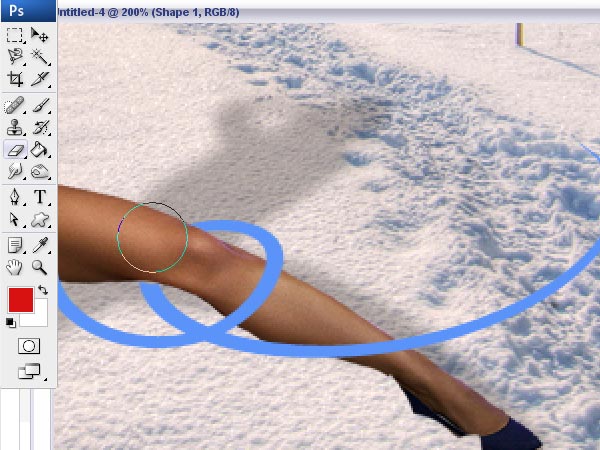
Terapkan langkah yang sama pada lengan wanita tersebut. Jangan khawatir tepi bentuk tidak “bertemu” — kita akan menyelesaikan langkah-langkah ini dan menambahkan semua yang kita perlukan di langkah berikutnya.

Langkah 8
Gabungkan kedua layer twirl dan lanjutkan ke Gaya Lapisan, terapkan pengaturan berikut untuk Outer Glow dan Color Overlay dengan warna putih murni.
Ini akan memberikan bentuk Anda cahaya yang sangat kuat dan terlihat.
Langkah 9
Kembali ke lapisan latar belakang (winterscape) dan lanjutkan ke Gambar >> Penyesuaian >> Eksposur. Terapkan pengaturan berikut untuk mengurangi kecerahan gambar, pada dasarnya yang dilakukan pengurangan eksposur hanyalah membuat gambar lebih gelap, sekaligus mempertahankan titik terang, yang penting dalam kasus kami.
Langkah 10.
Seperti yang bisa kamu lihat, sekarang latar belakang dan karakter utama dalam tutorial kita terlihat terlalu berbeda, jadi apa yang akan kita lakukan adalah — duplikat layer wanita itu dan sembunyikan salah satunya untuk saat ini. Kami akan membutuhkannya nanti jadi JANGAN menghapusnya. Menggunakan lapisan yang tetap terlihat, lanjutkan ke Gambar >> Penyesuaian >> Cocokkan Warna.
Cocokkan warna wanita dengan latar belakang, DI badan komposisi Anda.
Anda tahu, tampilannya tidak jauh lebih organik dan menyatu dengan baik dengan latar belakang kontras rendah yang kita miliki saat ini.
Langkah 11
Sekarang kita akan menambahkan kilauan pada garis berputar-putar. Seperti yang saya katakan pada pemula, tutorial ini dirancang untuk pemula, jadi kita akan menggunakan teknik yang paling mudah di sini. Pilih alat brusg dan buka antarmuka kuas dengan menekan F5.
Terapkan pengaturan berikut ke Preset Kuas. Tujuan kami adalah menciptakan titik-titik kecil yang tersebar secara kacau, yang pada akhirnya akan menjadi berkilau. Ini sangat mudah dan hanya memerlukan keterampilan Photoshop yang paling dasar, selama Anda mengikuti pengaturan yang tepat untuk “Penghamburan"
Langkah 12
Langkah selanjutnya adalah menambahkan kilauan. Anda dapat mengerjakan langsung pada layer dengan putaran, yang akan menghemat pekerjaan Anda dalam menerapkan Layer Style yang sama setelahnya, namun jika Anda tidak yakin bahwa Anda akan segera mendapatkan hasil terbaik, buatlah layer baru dan cukup gambar putaran di atas lapisan tersebut. yang sudah ada dan di sekitar wanita, di tempat-tempat yang belum dilakukan dengan bentuk yang kita gunakan. pastikan untuk menambahkan kilau ke tempat yang hasil panennya buruk, dalam kasus kami ini adalah area kaki. Selain itu, merupakan ide bagus untuk menambahkan kilau di sekitar rambut karena akan membuat bagian tepinya terlihat lebih halus.
Setelah Anda selesai melakukannya, kita dapat beralih ke efek gambar secara keseluruhan dan beralih ke langkah keberuntungan:
Langkah 13
Buat lapisan baru. Menggunakan #7283a8 sebagai warna latar depan dan #c3cfd7 sebagai latar belakang, lanjutkan ke
Filter >> Render >> Awan dan buat layer penuh yang hanya diisi dengan awan lembut. Setelah siap, atur blending mode-nya ke “Overlay” dan kurangi opacity menjadi 80% (atau kurang, jika gambar Anda terlalu terang).

Langkah 14
Gabungkan layer wanita dengan latar belakang dan buka Gambar >> Penyesuaian >> Level, membuat seluruh lapisan lebih gelap dan dramatis, dalam contoh kita, kita memindahkan panah tengah (abu-abu) ke 0.38
Langkah 15
Pilih gambar terakhir yang tersisa dengan rumput, tempelkan ke komposisi di atas semua lapisan lainnya dan gunakan sikat tepi lembut yang besar (150+ piksel, hilangkan sisa rumput dan biarkan hanya di bagian bawah kolase kita. selalu pemula mengalami kesulitan saat memotong rumput - ini memang tugas yang sangat sulit, tetapi hanya dengan menggunakan alat penghapus lunak yang besar sudah cukup melakukan trik ini karena kita tidak dapat melihat bagian tepinya dengan jelas..
Langkah 16
Buat layer baru dan isi sepenuhnya dengan warna #1a346e. Atur blending mode layer ini ke "Soft Light". Pastikan lapisan ini berada di atas SEMUA lapisan lainnya, termasuk rumput karena kita ingin membuat komposisinya tercampur secara organik, meskipun tidak sepenuhnya realistis.
Langkah 17
Menambahkan teks ke kaki gadis itu. Gunakan font apa pun yang Anda anggap cocok, tetapi sebaiknya font yang terlihat lama seperti Times New Roman, misalnya.
Kami menggunakan fontnya Arno Pro Semi tebal.
Ini akan menjadi pekerjaan yang mendetail. Dengan menggunakan huruf kapital besar, ketikkan huruf pertama dari kata Anda dan letakkan di atas kaki gadis itu, sehingga terlihat seolah-olah huruf tersebut benar-benar berdiri di atasnya. Menggunakan perintah transformasi Ctrl + T untuk memutar huruf di kusut kanan. Huruf Anda berikutnya tidak akan menggunakan huruf kapital dan akan menjadi sekitar 5 piksel lebih kecil dalam ukuran enam, cukup ubah ukuran font dan tempatkan huruf berikutnya dalam huruf yang sama. mode. Anda bahkan mungkin ingin melangkah lebih jauh dan membuat huruf tampak seperti tergeletak dan jatuh ke samping, hanya dengan menggunakan perintah Ctrl + T secara berlebihan, dan memutar huruf terlalu banyak ke samping.

Pastikan setiap huruf berikutnya lebih kecil dari huruf sebelumnya, sehingga huruf terakhir jauh lebih kecil dari huruf pertama.

Terapkan Layer Styles berikut untuk menambahkan cahaya yang sama seperti yang kita lakukan dengan putaran dan bintang/kilau.

Inilah yang akan Anda dapatkan setelah Layer Styles diterapkan…

Langkah 18
Langkah terakhir akan menambah sedikit kehidupan pada komposisi biru dingin dan tak bernyawa kita. Ingat layer Lady yang kita duplikasi dan sembunyikan untuk saat ini? Sekarang saatnya untuk mengembalikannya, cukup aktifkan bagian belakang sebelumnya dan tanpa mengubah posisinya di kanvas, seret di palet lapisan di atas yang lainnya, dengan cara ini Anda akan memiliki karakter utama yang jauh lebih berwarna dengan warna putih dingin. latar belakang. Demi kenyamanan Anda, saya menambahkan daftar semua lapisan dan urutannya yang harus Anda miliki di kanvas Anda.

Itu saja, ini hasil Anda dan saya harap Anda menikmati tutorialnya! Silakan berlangganan kami Umpan RSS melalui email, untuk mendapatkan tuts lengkap berikutnya langsung ke kotak masuk Anda.



Halo dari Brasil! Saya sangat tertarik dengan tutorial Anda, tetapi saya tidak bisa melakukannya karena link untuk 6 printscreen pertama rusak, sehingga tidak ada gambar yang muncul.
Mungkinkah memperbaiki tautan ini? Terima kasih!
Pingback:Tutorial Photoshop Mengubah Foto Siang Hari menjadi Foto Malam Hari «iTechTunes
Pingback:30 Tutorial Fotografi Yang Wajib Diketahui Setiap Pemula | Superstar Desain
Pingback:27 Tutorial Fotografi Digital Luar Biasa | Berita desain terbaru, artikel, tutorial, tutorial photoshop dan trik photoshop yang ditulis oleh desainer dan pengembang dari seluruh internet.
Pingback:25 Tutorial, Teknik dan Efek Fotografi Digital
Pingback:20 Tips Dan Trik Fotografi Yang Sangat Berguna «Blog 3media
Pingback:20 Tips Dan Trik Fotografi Yang Sangat Bermanfaat - CG VILLA CG VILLA
kawan yang luar biasa, SANGAT luar biasa 🙂 SAYA SUKA BAGAIMANA ANDA MENGAJAR KAMI, DAN MEMBUATNYA Mudah, kerja bagus, Nak !! Bisakah saya tahu apa perbedaan dari versi ini dan versi cc 2017 jika ada sesuatu yang sangat penting dalam hal ini saya berencana untuk mendapatkan versi ini apa yang harus dilakukan??
periksa juga Spotify diputar dari orang sungguhan dan cari tahu bagaimana Anda bisa perbanyak anggota telegram sekarang..
Pingback:25 Tutorial & Teknik Efek Fotografi Digital